In unserem Hilfe-Center findest du Infos zu allen Einstellungen und Funktionen.
Keine passende Antwort gefunden? Kontaktiere uns direkt im Support, wir helfen dir gerne weiter.
Finanzexport im BMD-Format
In synaptos kannst Du Deine Finanzen in verschiedenen Formaten exportieren und so Deinem Steuerberater weiterleiten.
Allgemeines zum Finanzexport findest Du in diesem Artikel.
In diesem Artikel erklären wir Dir, wie Du den Finanzexport im BMD-Format konfigurieren und anschließend erstellen kannst. Damit kann Dein Steuerberater, sofern er mit einem Buchhaltungssystem arbeitet, dass das BMD-Format unterstützt, Deine Finanzdatei direkt importieren. Das spart Zeit und Geld.
Was ist BMD?
BMD Buchhaltungssoftware ist eine umfassende Softwarelösung für die Finanzbuchhaltung und das Rechnungswesen, die Unternehmen aller Größen bei der Digitalisierung und Automatisierung ihrer Prozesse unterstützt. Daher nutzen viele Steuerberater ein System, welches auf dem BMD-Format basiert.
Konfiguration
In synaptos findest Du im Bereich Einstellungen > Abrechnung > BMD-Export die Möglichkeit, den BMD-Finanzexport zu konfigurieren.
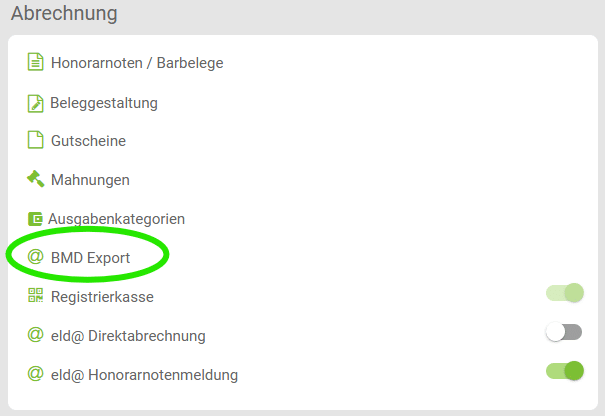
Für die Konfiguration wirst Du die Hilfe des Steuerberaters benötigen.
Dieser muss Dir die korrekten Sach- und Personenkonten nennen, um die BMD-Konfiguration so einzurichten, wie er sie für seine Buchhaltungssoftware benötigt.
Hier kann ein Konto für einen Sammeldebitor bzw. -kreditor als Personenkonto hinterlegt werden.
Einzelne Konten, wie in einer Debitoren-/Kreditorenbuchhaltung, können nicht hinterlegt werden.
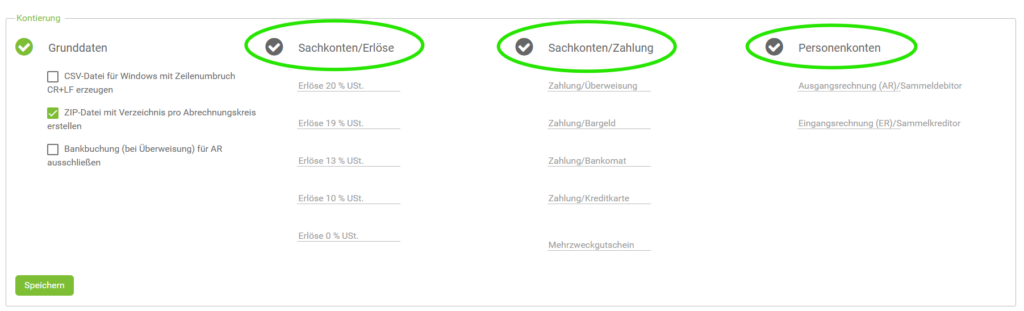
Abrechnungskreise
Wenn Du in synaptos verschiedene Abrechnungskreise benutzt, um Deine Einnahme zu kategorisieren, kannst Du für jeden Abrechnungskreis ebenfalls ein eigenes Erlös-Konto und einen Steuercode hinterlegen. Das kannst Du direkt pro Abrechnungskreis machen unter Einstellungen > Stammdaten > Abrechnungskreise.
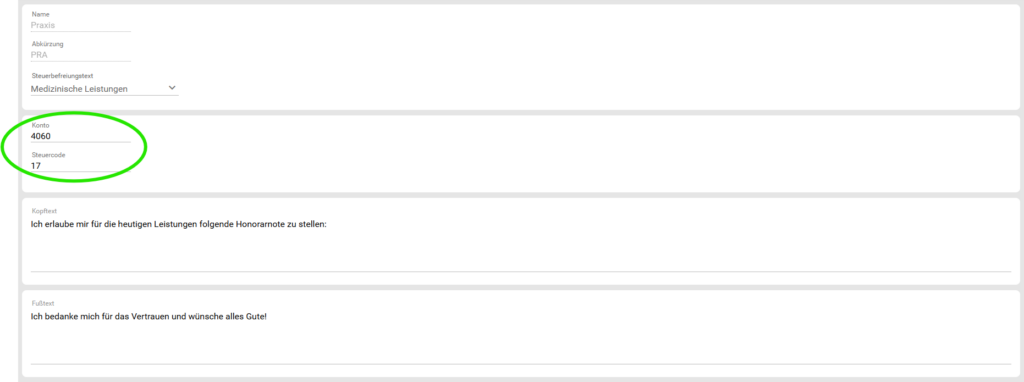
Alle Erlöse, die in diesen Abrechnungskreisen erstellt wurden, werden im Export automatisch mit diesem Konto befüllt.
Ist hier kein Konto hinterlegt, so gilt das Konto aus den Einstellungen > Abrechnung > BMD Export.
Optionen für die Erstellung der Export-Datei
Du findest hier 3 Checkboxen, die Du an- oder abhaken kannst. Je nachdem, welche Optionen Du wählst, wird der Export in einem anderen Format erstellt. Frage auch hier den Steuerberater, welches Format er benötigt.
CSV-Datei für Windows
Manche Buchhaltungsprogramme benötigen für Windows eine spezielle Datei, welche Zeilenumbrüche in einem bestimmten Format (CR+LF) berücksichtigt. Wenn Dein Steuerberater ein solches Windows-Programm nutzt, hake diese Option hier an.
Zip-Datei pro Abrechnungskreis
Ist diese Checkbox aktiv, wird pro Abrechnungskreis ein eigener Ordner für die Ein- und Ausgaben erstellen, die alle separate Tabellen beinhalten. Wenn Dein Steuerberater nur eine einzige Datei mit allen Abrechnungskreisen wünscht, dann hake diese Option ab.
Bankbuchungen ausschließen
Wenn nur offener Forderungen angezeigt werden sollen, dann hake diese Option an.
Damit werden dann nur Buchungen exportiert, welche noch nicht als „gezahlt“ durch Überweisung markiert wurden.
Damit kann der Steuerberater ermitteln, wie viele offene Forderungen es noch gibt.
Export erstellen
Wenn Du die Konfiguration abgeschlossen hast, kannst Du den Finanzexport mit wenigen Klicks erstellen.
Gehe hierfür in die Finanzen > Finanzcockpit und lade die entsprechenden Daten runter.
Achte hier darauf, das Format „BMD“ auszuwählen:
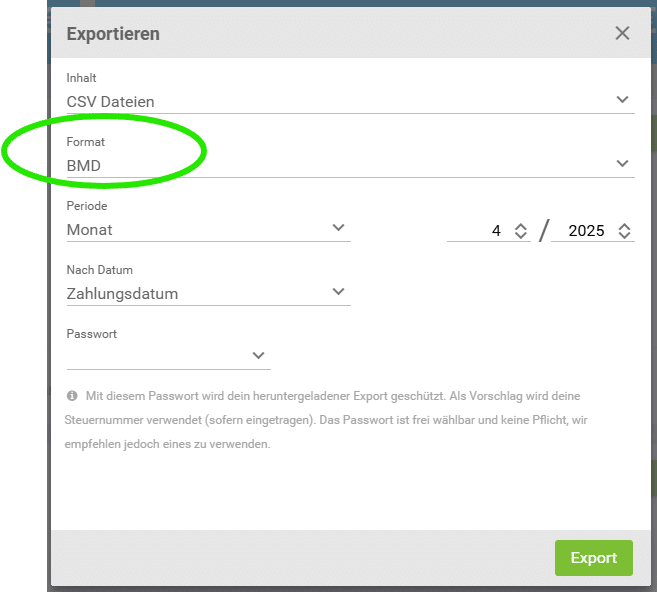
Die Periode und, ob nach Zahlungs- oder Belegdatum exportiert werden soll, sagt Dir ebenfalls Dein Steuerberater.
Die hier erstellte Datei landet in Deinem Download-Ordner auf dem Endgerät.
Schicke diese (am besten passwortgeschützt) an den Steuerberater weiter, welcher sie direkt in sein System importieren kann.
